 |
 |
|
||
 |
||||
Stampa temporanea con l'inchiostro nero quando le cartucce a colori sono esaurite
Quando l'inchiostro a colori è esaurito e rimane dell'inchiostro nero, è possibile continuare brevemente a stampare soltanto con l'inchiostro nero. Tuttavia, è necessario sostituire le cartucce esaurite il prima possibile. Per continuare a stampare temporaneamente con l'inchiostro nero, vedere la sezione che segue.
 Nota:
Nota:|
La quantità di tempo totale varia a seconda delle condizioni d'uso, delle immagini stampate, delle impostazioni di stampa e della frequenza d'uso.
Questa funzione non è disponibile quando le foto e i documenti vengono stampati o copiati direttamente dalla stampante senza l'uso di un computer.
|
Per Windows
Per continuare a stampare temporaneamente con l'inchiostro nero, effettuare i passaggi che seguono.
 |
Quando EPSON Status Monitor 3 richiede di annullare il lavoro di stampa, fare clic su Stop (Interrompi) o su Cancel Print (Annulla stampa) per annullare il lavoro di stampa.
|
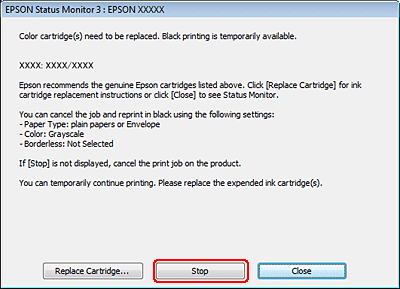
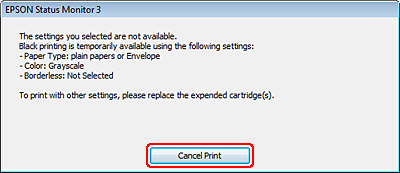
 Nota:
Nota:|
Se l'errore relativo a una cartuccia di inchiostro a colori esaurita origina da un altro computer sulla rete, potrebbe essere necessario annullare il lavoro di stampa direttamente sulla stampante. Se la stampante non è dotata di display LCD, premere per tre secondi il tasto
 della stampante per annullare il lavoro di stampa. della stampante per annullare il lavoro di stampa. |
 |
Caricare carta comune o una busta.
|
 |
Accedere alle impostazioni della stampante.
|
 |
Fare clic sulla scheda Main (Principale), quindi effettuare le impostazioni necessarie.
|
 |
Selezionare plain papers (carte comuni) o Envelope (Busta) come impostazione di Type (Tipo).
|
 |
Selezionare la casella di controllo Grayscale (Scala di grigio) in Print Options (Opzioni di stampa).
|
 |
Fare clic su OK per chiudere la finestra delle impostazioni della stampante.
|
 |
Stampare il file.
|
 |
Epson Status Monitor 3 viene nuovamente visualizzato sullo schermo del computer. Fare clic su Print in Black (Stampa in nero) per stampare con l'inchiostro nero.
|
Per Mac OS X
Per continuare a stampare temporaneamente con l'inchiostro nero, effettuare i passaggi che seguono.
 |
Se risulta impossibile riprendere la stampa, fare clic sull'icona della stampante nel Dock. Se viene visualizzato un messaggio di errore che richiede di annullare il lavoro di stampa, fare clic su Delete (Cancella) e seguire i passaggi sotto riportati per ristampare il documento con l'inchiostro nero.
|

 Nota:
Nota:|
Se l'errore relativo a una cartuccia di inchiostro a colori esaurita origina da un altro computer sulla rete, potrebbe essere necessario annullare il lavoro di stampa direttamente sulla stampante. Se la stampante non è dotata di display LCD, premere per tre secondi il tasto
 della stampante per annullare il lavoro di stampa. della stampante per annullare il lavoro di stampa. |
 |
Aprire System Preferences (Preferenze di Sistema), fare clic su Print & Scan (Stampa & Scansione) (Mac OS X 10.7) o Print & Fax (Stampa & Fax) (Mac OS X 10.6 o 10.5) e selezionare la stampante dall'elenco Printers (Stampanti). Quindi fare clic su Options & Supplies (Opzioni e forniture), quindi su Driver.
|
 |
Selezionare On per l'opzione Permit temporary black printing (Consenti stampa in nero temporanea).
|
 |
Caricare carta comune o una busta.
|
 |
Accedere alla finestra di dialogo Print (Stampa).
|
 |
Fare clic sul pulsante
 per ampliare la finestra di dialogo. per ampliare la finestra di dialogo. |
 |
Selezionare la stampante in uso come impostazione di Printer (Stampante), quindi applicare le impostazioni desiderate.
|
 |
Scegliere Print Settings (Impostazioni di stampa) dal menu a comparsa.
|
 |
Selezionare plain papers (carte comuni) o Envelope (Busta) come impostazione di Media Type (Supporto).
|
 |
Selezionare la casella di controllo Grayscale (Scala di grigio).
|
 |
Fare clic su Print (Stampa) per chiudere la finestra di dialogo Print (Stampa).
|
